لقد لاحظت مؤخرًا سلوكًا غريبًا على YouTube أثناء تشغيل مقاطع الفيديو في متصفح الويب Google Chrome. على الرغم من أنني كنت قادرًا على تغيير مستوى الصوت باستخدام شريط تمرير واجهة مشغل الفيديو ، فقد لاحظت أن تغيير مستوى الصوت لن يتمسك في ظل ظروف معينة.
على الرغم من بقائه مضبوطًا على مستوى الصوت المحدد طالما بقيت على الصفحة - بما في ذلك تشغيل مقاطع فيديو أخرى تم ربطها على تلك الصفحة ، على سبيل المثال في القسم الموصى به - إلا أنه سيعود إلى مستوى صوت 100٪ ، لحظة سأترك تلك الصفحة.
لقد اختبرت ذلك عدة مرات وكان مستوى الصوت دائمًا يعيد ضبط نفسه ، حتى أن إعادة تحميل صفحة الفيديو الذي كنت أشاهده سيعيد تعيينه.
لقد حاولت إعادة ضبط محو ملفات تعريف الارتباط وغيرها من أجزاء البيانات ذات الصلة بالموقع ، ولكن دون جدوى. عندما قمت بتبديل متصفحات الويب ، لاحظت أن المتصفحات الأخرى لا تتصرف بهذه الطريقة. تذكر YouTube إعداد مستوى الصوت في Internet Explorer و Mozilla Firefox.
إصلاح مشكلة حجم فيديو YouTube
يوفر لك التفسير التالي إصلاحًا للمشكلة التي كنت أواجهها ، ثم بعد ذلك بنصيحة عامة تتيح لك ضبط مستوى الصوت بشكل مستقل على YouTube.
يحفظ YouTube معلومات وحدة التخزين في ملف تعريف الارتباط ، مما يعني أن المعلومات قد فقدت عندما يتم حذف ملف تعريف الارتباط أو استبداله بملف جديد.
لقد لاحظت رمز ملف تعريف الارتباط مع علامة x حمراء بجانبه في شريط عناوين Chrome.
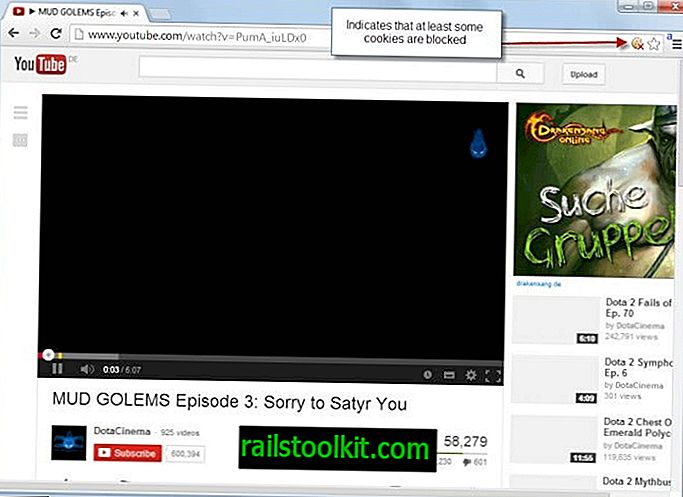
عندما تحوم فوقها ، تتلقى معلومات تفيد بأن "هذه الصفحة مُنعت من إعداد ملفات تعريف الارتباط".
لقد قمت بتكوين Google Chrome لحظر ملفات تعريف الارتباط وبيانات الموقع الخاصة بالجهات الخارجية ، ويبدو أن ملف تعريف الارتباط الذي يحدده YouTube عند تغيير مستوى الصوت يندرج في هذه الفئة. لست متأكدًا تمامًا من السبب في ذلك ، لكن بعد تعطيل الخيار ، سيتذكر YouTube إعداد مستوى الصوت مرة أخرى.
لديك خياران للتعامل مع المشكلة:
- السماح لجميع ملفات تعريف الارتباط لجهة خارجية وبيانات الموقع.
- أضف YouTube إلى قائمة الاستثناءات.
يتم تكوين كل من الإعدادات على chrome: // settings / content page. فقط قم بتحميله في متصفح الويب الخاص بك وتحديد موقع إعدادات ملفات تعريف الارتباط.
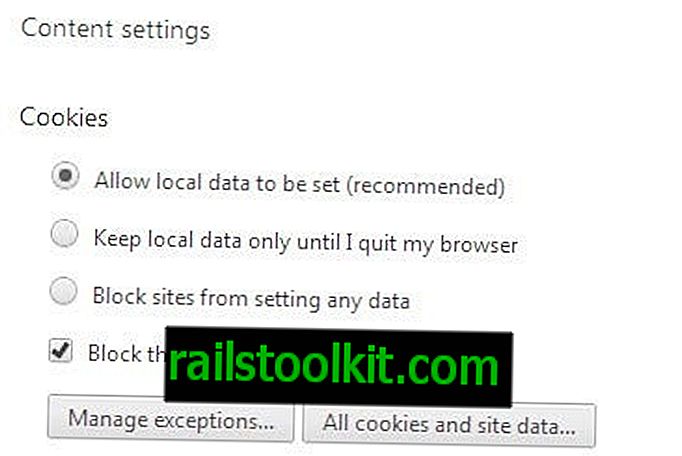
إما ألغ تحديد "حظر ملفات تعريف الارتباط وبيانات الموقع الخاصة بالجهات الخارجية" أو انقر فوق "إدارة الاستثناءات هنا لإضافة استثناء. أقترح عليك إضافة استثناء بدلاً من ذلك حتى تتمكن من حظر ملفات تعريف ارتباط الطرف الثالث على المواقع الأخرى.
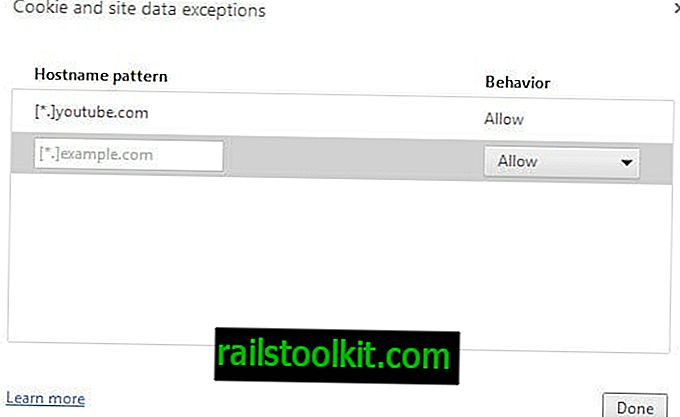
إذا كنت ترغب في إضافة استثناء حتى يتمكن YouTube من تعيين ملفات تعريف الارتباط وبيانات الموقع لجهة خارجية ، أضف [*.] youtube.com إلى قائمة الاستثناءات.
الخيار الثاني
يمكن أن يحدد امتداد usercript أو المتصفح مستوى الصوت لمقاطع الفيديو على YouTube بشكل مستقل عن إعدادات ملفات تعريف الارتباط. فقط قم بتثبيته في Google Chrome ، وانقر فوق زر الإعدادات على YouTube الذي يضيفه ، واختر Player> Volume لتمكين التحكم في مستوى الصوت هناك وتعيين وحدة تخزين افتراضية تريدها لجميع مقاطع الفيديو على الموقع.
يمكنك تثبيت الامتداد عن طريق تنزيله أولاً ، وفتح صفحة إضافة Chrome ثم (chrome: // extensions /) ، وسحب الامتداد الذي تم تنزيله وإفلاته إليه لبدء مربع حوار التثبيت.
الآن اقرأ : إصلاح الصوت المشوه على يوتيوب














